Gần đây trên mạng xã hội xuất hiện một trào lưu rất thú vị là ghép khung đăng trạng thái Facebook với vài dòng tâm trạng đang viết dở vào hình ảnh, nhìn rất đẹp và độc đáo. Và nếu bạn cũng thích các bức ảnh đó mà không biết làm thế nào thì hãy theo dõi bài viết này.
Bạn đang xem: Cách ghép ảnh trên facebook
Mình xin chia sẻ đến các bạn cách ghép khung đăng trạng thái Facebook vào ảnh thông qua một ứng dụng chỉnh sửa ảnh rất phổ biến trên điện thoại. Chỉ cần bạn bỏ ra 5 phút theo dõi, chắc chắn sẽ tự tạo được những bức ảnh theo phong cách của riêng mình.
1 hình ảnh cần ghép vào, bất kỳ ảnh nào mà bạn cho là đẹp nhất hoặc tự chụp.1 ảnh chụp màn hình từ giao diện đăng trạng thái của Facebook với vài dòng status tâm trạng như: câu nói hay, ngôn tình…
Và dĩ nhiên không thể thiếu để hỗ trợ chúng ta làm công việc này thì bạn nên cài đặt cho điện thoại ứng dụng
Thực ra có khá nhiều ứng dụng chỉnh sửa hình ảnh khác cũng làm được nhưng để tiện cho các bạn không am hiểu mình sẽ dùng Picsart cho thống nhất. Bạn nào tự tin khả năng của mình thì chỉ cần tham khảo nội dung là biết cách thực hiện trên các ứng dụng khác mà thôi.
Hướng dẫn ghép khung đăng trạng thái Facebook vào ảnh bằng Picsart
Bước 1: Mở ứng dụng Picsart, trong giao diện chính bấm biểu tượng dấu cộng > Tất cả ảnh, sau đó tìm chọn hình ảnh cần ghép từ thư viện điện thoại.

Bước 2: Khi hình ảnh được đưa vào giao diện chỉnh sửa, cuộn thanh công cụ bên dưới cuộn sang phải bấm vào tính năng Thêm ảnh (Add Photo).

Tiếp đến tìm chọn ảnh chụp màn hình khung đăng trạng thái mà bạn đã chuẩn bị trước đó.
Bước 3: Khi ảnh chụp màn hình được đưa vào, bạn cần điều chỉnh lại kích thước của nó bằng cách bấm vào tính năng Cắt (Crop). Trong giao diện kế tiếp, cắt bỏ các phần không cần thiết và bấm dấu để lưu lại.

Bước 4: Với ảnh chụp màn hình đã được cắt đang nằm đè lên ảnh, bạn hãy di chuyển nó đến vị trí phù hợp hoặc thu phóng kích thước cho nó hài hòa hơn.
Bước 5: Khi kích thước và vị trí của ảnh chụp màn hình đã phù hợp, bạn hãy cuộn thanh công cụ sang phải tìm chọn tính năng Trộn (Blend) sau đó chọn kiểu Mutiply.

Ngay sau đó ảnh chụp màn hình sẽ trong suốt, đúng ý định của chúng ta. Bạn có thể điều chỉnh cho phù hợp rồi bấm dấu để lưu lại.
Cuối cùng, quay trở lại giao diện chính với ảnh đã được ghép khung đăng trạng thái, bạn chỉ cần bấm mũi tên > Save để lưu vào thư viện máy mà thôi.

Có thể thấy sau vài phút cùng những thao tác đơn giản trên ứng dụng Picsart chúng ta đã có một ảnh ghép khung trạng thái Facebook theo phong cách riêng. Ngoài ra bạn có thể tận dụng các tính năng như thêm hiệu ứng, bộ lọc… để hình ảnh tuyệt vời hơn.
Cách ghép ảnh trên điện thoại là một trong những thông tin hữu ích được nhiều người dùng tìm kiếm trong quá trình sử dụng. Nếu bạn đang quan tâm đến cách ghép ảnh này, đừng bỏ qua bài viết này nhé!
1. Phần mềm ghép ảnh trên điện thoại đơn giản, ấn tượng
- Pics
Art là một trong những công cụ chỉnh sửa ảnh phổ biến nhất trên điện thoại i
Phone và android hoàn toàn miễn phí hiện nay.
- Không chỉ có khả năng chỉnh sửa mạnh mẽ như cắt, ghép, xóa vật thể, chèn chữ, khung hình,... mà thao tác sử dụng cũng rất đơn giản dễ dàng cho những người không chuyên.
- Đặc biệt nhất là ứng dụng hỗ trợ đầy đủ tiếng Việt, giao diện bắt mắt và kho hiệu ứng vô cùng phong phú, bạn có thể tự mình khám phá các tính năng mà không cần mò mẫm quá lâu.
- Pics
Art hỗ trợ ghép ảnh theo ba chế độ: lưới, phong cách tự do.Cách ghép ảnh trên điện thoại bằng
Pics
Art chi tiết như sau:
+ Chế độ "Lưới" sẽ gợi ý một số bố cục ghép ảnh có khung viền đơn giản (dễ sử dụng và được dùng nhiều nhất).
+ Chế độ "Phong cách tự do" bạn có thể tự do sáng tạo bố cục, cách bày trí hình ảnh.
+ Chế độ "Các khung" sẽ gồm các khung bố cục phức tạp hơn có nhiều chủ đề khác nhau như sinh nhật, tình yêu, màu sắc,...
Sau đây là hướng dẫn 3 cách ghép theo 3 chế độ khác nhau. Tùy vào mục đích và sở thích, bạn hãy chọn cách ghép ảnh phù hợp nhất cho mình nhé!
1.1. Cách ghép ảnh chế độ lưới trên điện thoại bằng phần mềm Picsart
Để thực hiện cách ghép ảnh trên điện thoại chế độ lưới bạn thực hiện các thao tác sau:
Bước 1: Mở ứng dụng Pics
Art trên điện thoại > Chọn vào mục dấu cộng "+" màu hồng ở giữa phía dưới màn hình
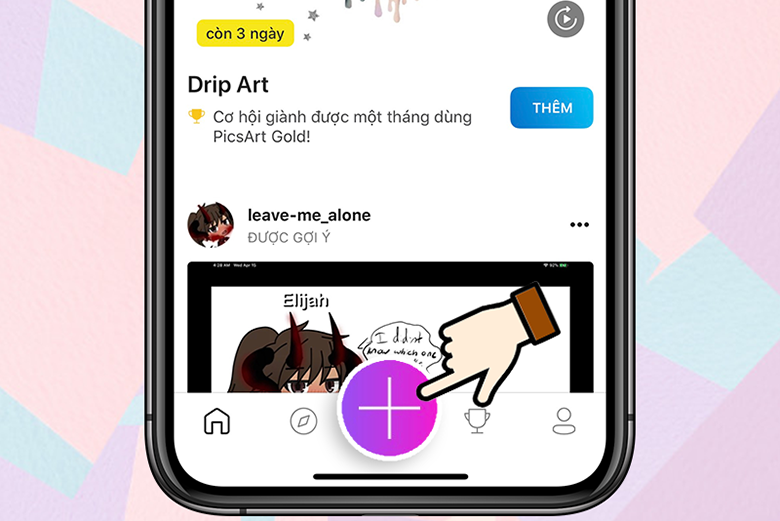
Bước 2: Tại mục "Ảnh ghép", chọn chế độ "Lưới"
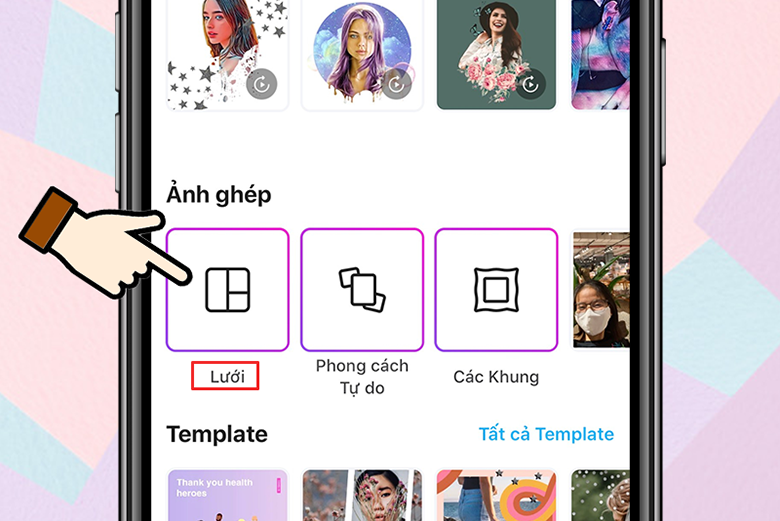
Bước 3: Chọn các ảnh bạn muốn ghép lại được lấy trong "Thư viện ảnh" trên điện thoại > Chọn "Kế tiếp"
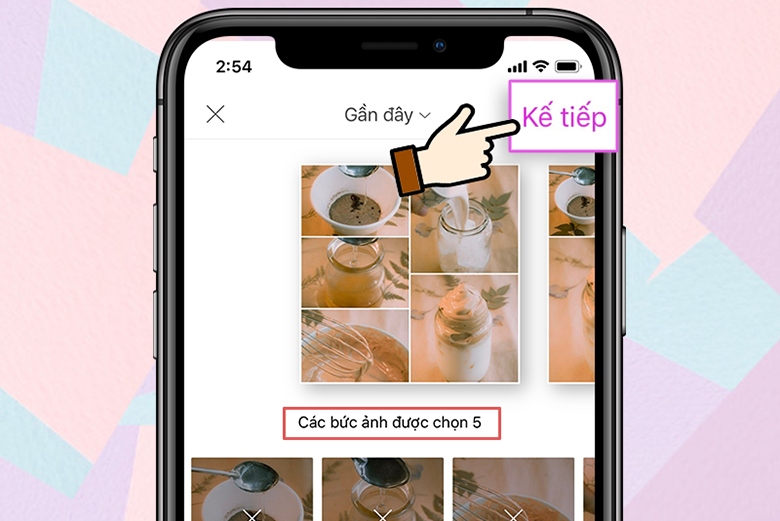
Bước 4: Để thay đổi bố cục ghép ảnh khác, bạn có thể chọn vào các ô vuông kiểu lưới khác được gợi ý ở bên dưới
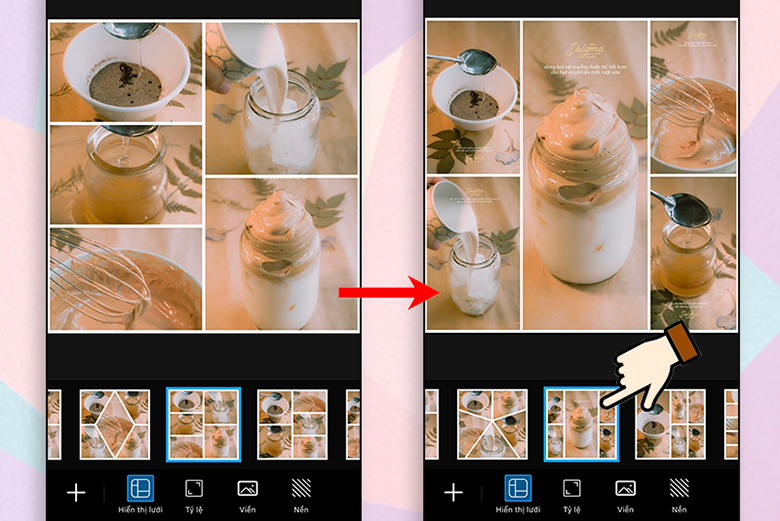
Bước 5: Căn chỉnh lại "Tỷ lệ" ảnh, Viền và "Nền" theo ý thích
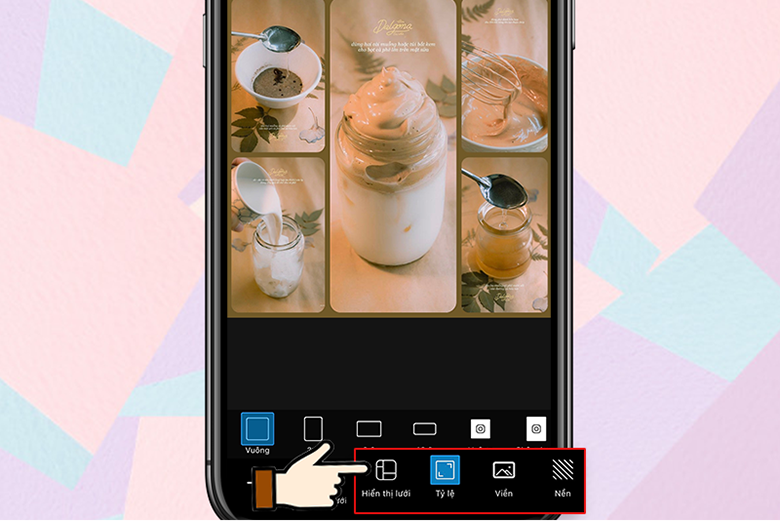
Bước 6: Chọn "Kế tiếp" góc phải trên cùng để "Lưu" lại hoặc "Đăng" trực tiếp lên mạng xã hội
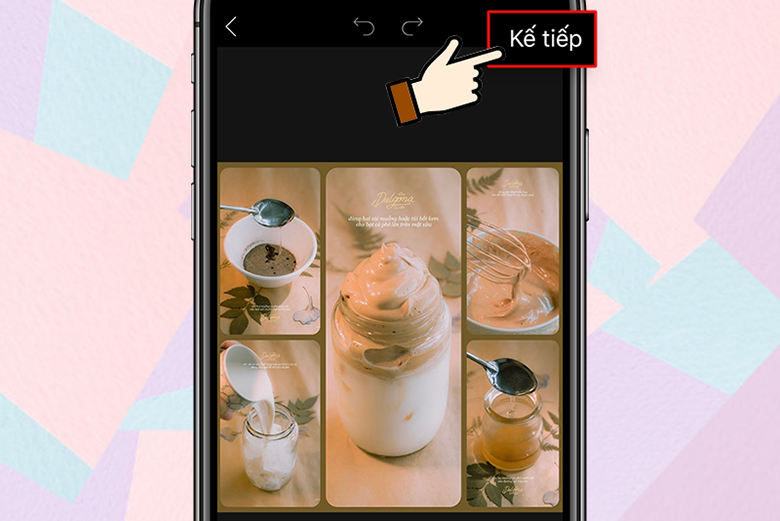
- Kết quả ghép ảnh nhận được:

1.2. Cách ghép ảnh trên điện thoại vớiphong cách tự do bằng phần mềm Pics
Art
Bước 1: Mở ứng dụng Pics
Art trên điện thoại > Chọn vào mục dấu cộng "+" màu hồng ở giữa phía dưới màn hình.
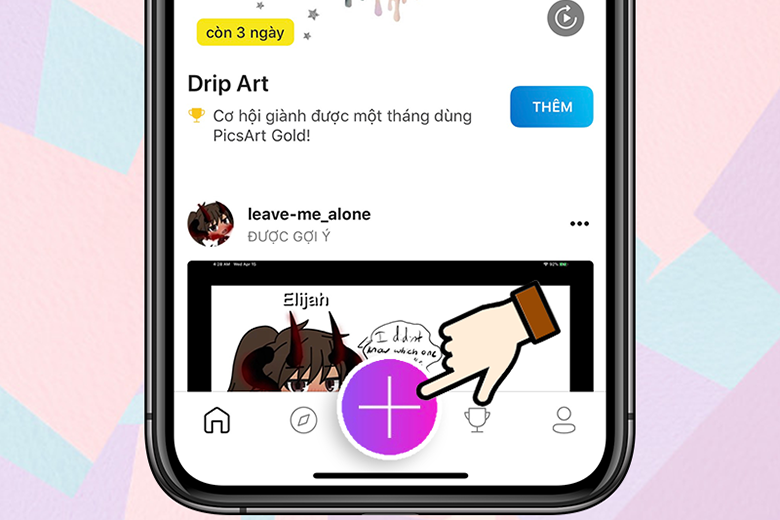
Bước 2: Tại mục "Ảnh ghép", chọn chế độ "Phong cách tự do"
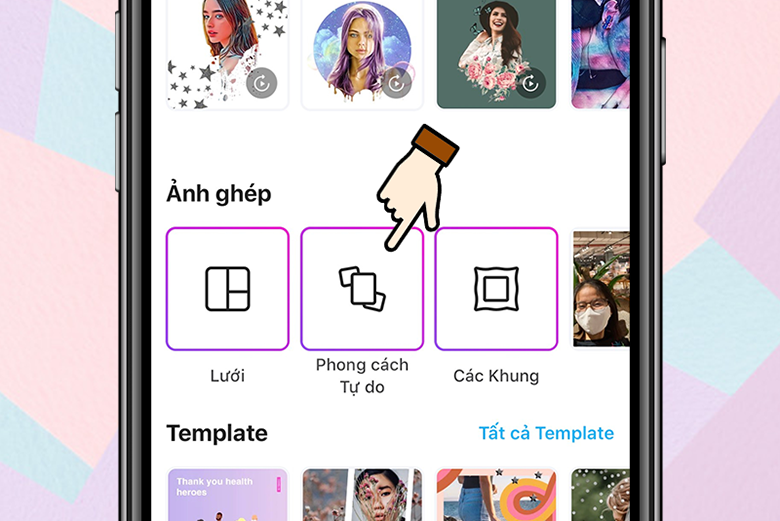
Bước 3: Chọn các ảnh bạn muốn ghép lại được lấy trong "Thư viện ảnh" trên điện thoại > Chọn "Kế tiếp"

Bước 4: Tùy chỉnh sắp xếp bố cục ảnh ghép theo ý muốn
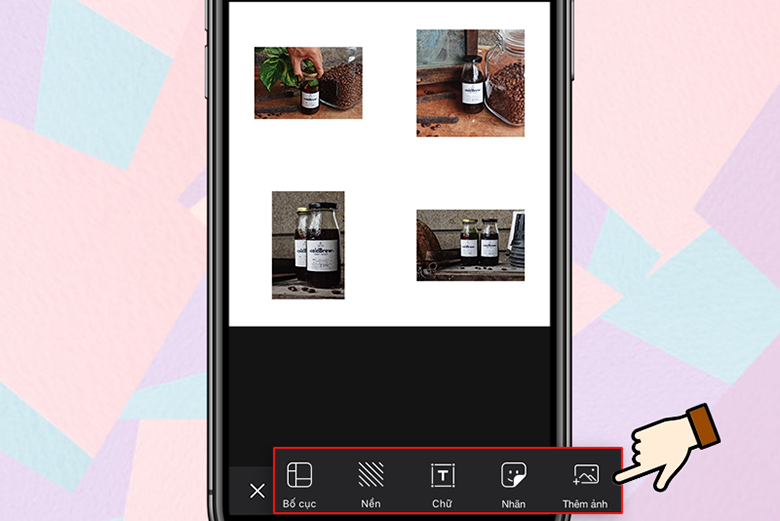
Bước 5: Sử dụng các công cụ của Pics
Art để chỉnh sửa ảnh
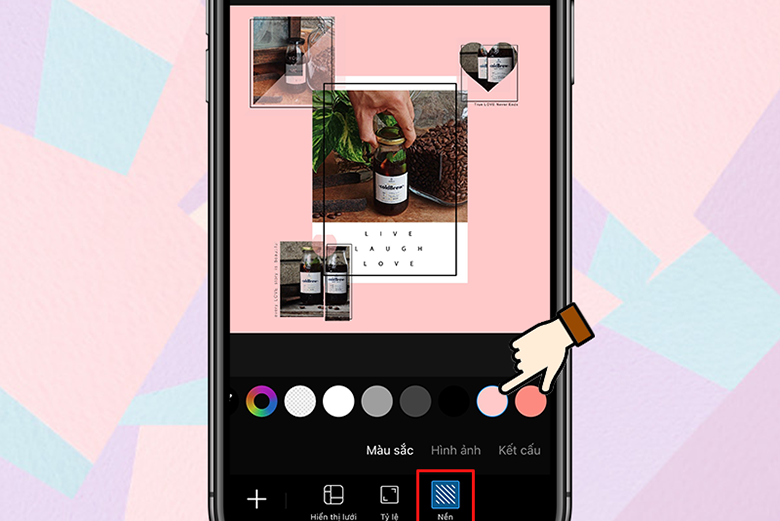
Bước 6: Chọn "Kế tiếp" góc phải trên cùng để "Lưu" lại hoặc "Đăng" trực tiếp lên mạng xã hội
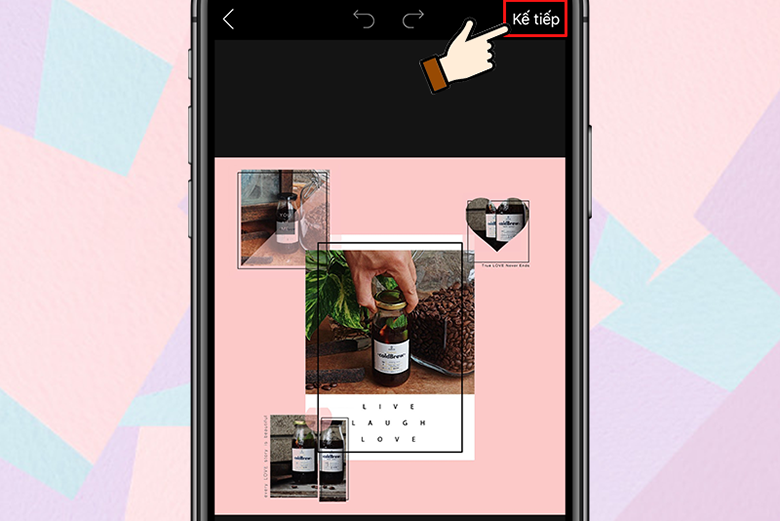
- Kết quả ghép ảnh nhận được:
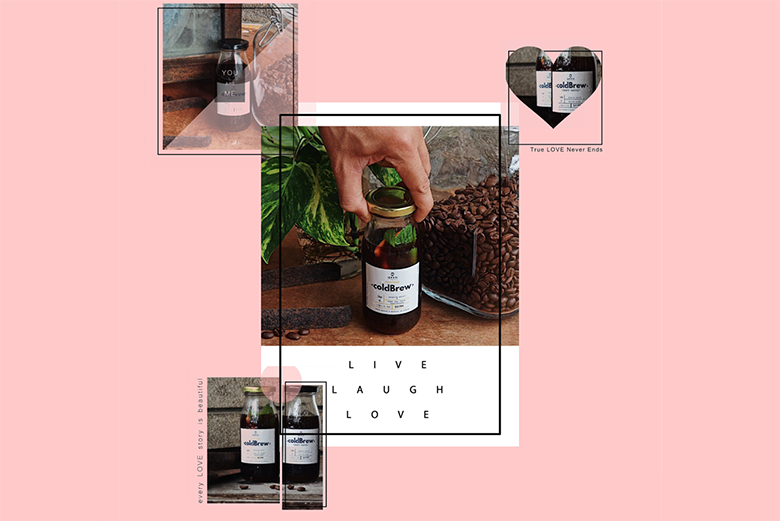
1.3. Cách ghép ảnh chế độ các khung bằng phần mềm Pics
Art
- Để thực hiện cách ghép ảnh trên điện thoại với chế độ các khung bằng phần mềm Pics
Art bạn thực hiện như sau:
Bước 1: Mở ứng dụng Pics
Art trên điện thoại > Chọn vào mục dấu cộng "+" màu hồng ở giữa phía dưới màn hình
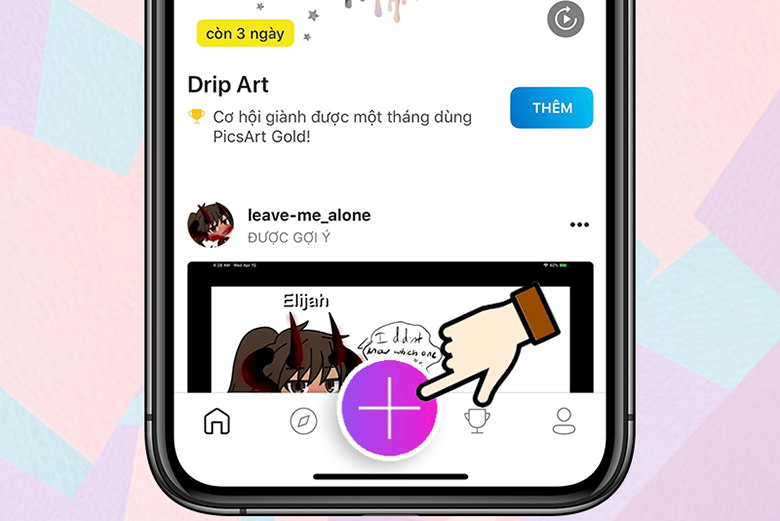
Bước 2: Tại mục "Ảnh ghép", chọn chế độ "Các khung"
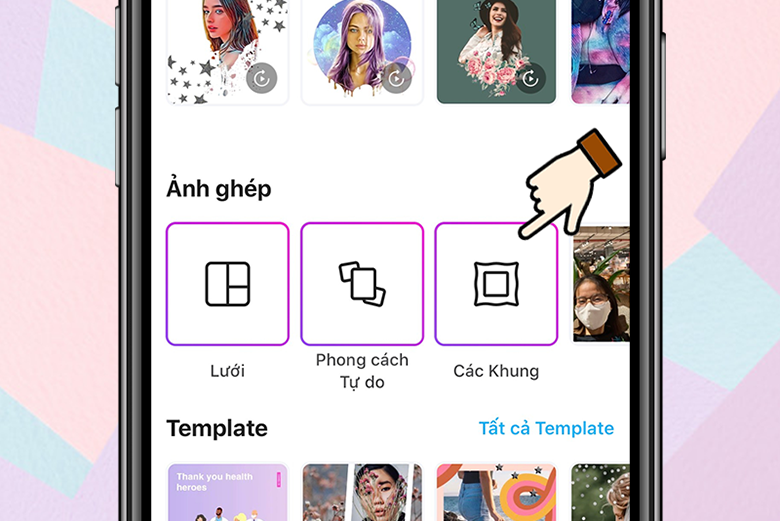
Bước 3: Lựa chọn khung trong bộ sưu tập khung theo chủ đề của Pics
Art
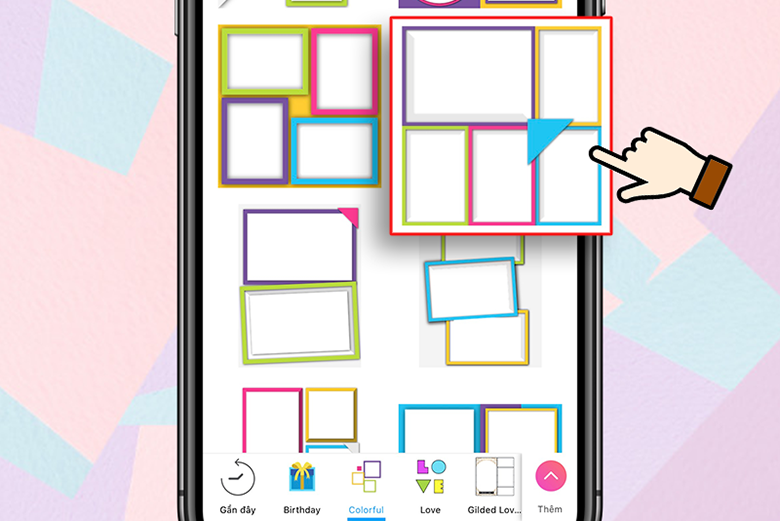
Bước 4: Chọn các ảnh bạn muốn ghép lại được lấy trong "Thư viện ảnh" trên điện thoại > Chọn "Kế tiếp"
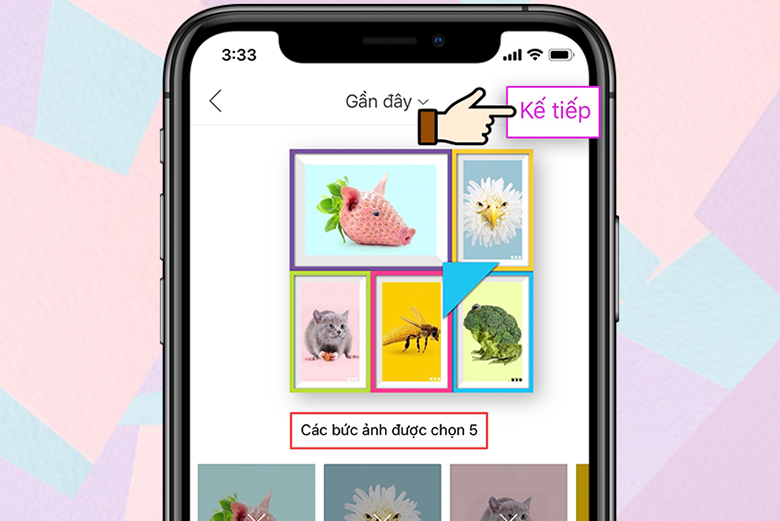
Bước 5: Để thay đổi kiểu khung khác, chọn vào Khung hình ở giữa phía trên (nếu muốn)
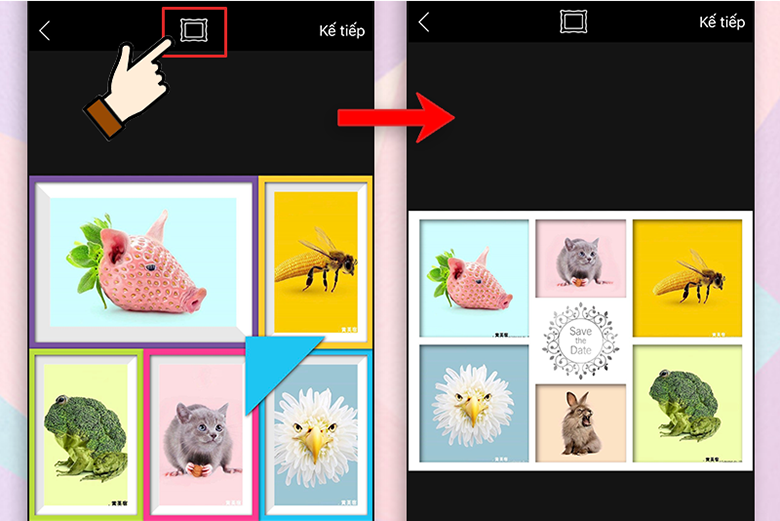
Bước 6: Chọn "Kế tiếp" góc phải trên cùng để "Lưu" lại hoặc "Đăng" trực tiếp lên mạng xã hội
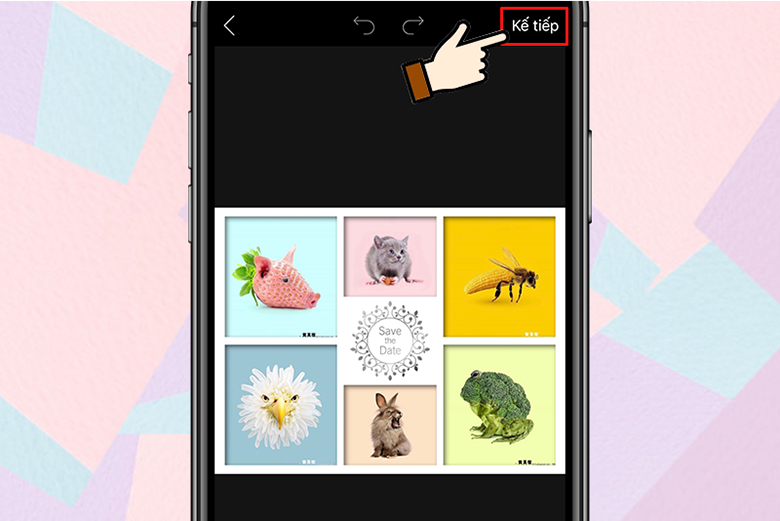
- Kết quả ghép ảnh nhận được:
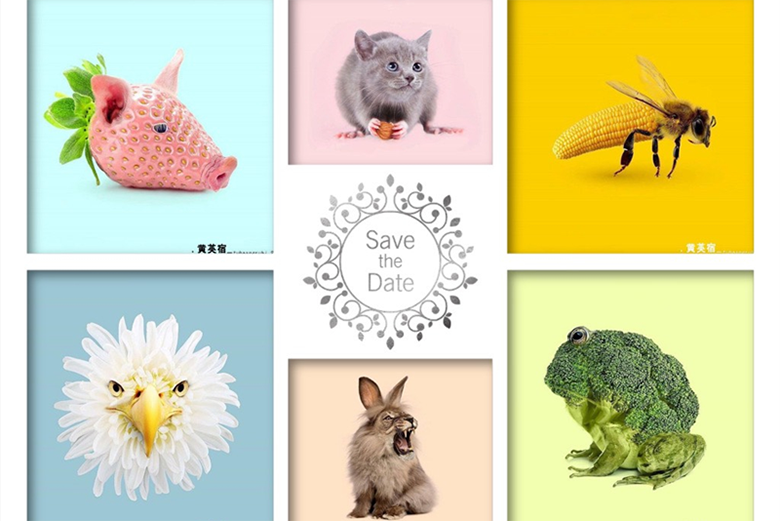
2. Tổng hợp 5 cách ghép ảnh trên điện thoạiđơn giản trên Android và i
Phone
Ngoài cách ghép ảnh bằng
Pics
Art bạn có thểtham khảo những phần mềm ghép ảnh trên điện thoạikhác sau đây:
2.1. Phần mềm ghép ảnh Photo Studio
- Một ứng dụng miễn phí khác hỗ trợ cả i
Phone lẫn Android cũng như có hỗ trợ đầy đủ tiếng Việt rất đơn giản để sử dụng. Photo Studio có sẵn rất nhiều mẫu hình và hiệu ứng đẹp mắt hỗ trợ bạn chỉnh sửa, cắt, ghép thuận tiện hơn.
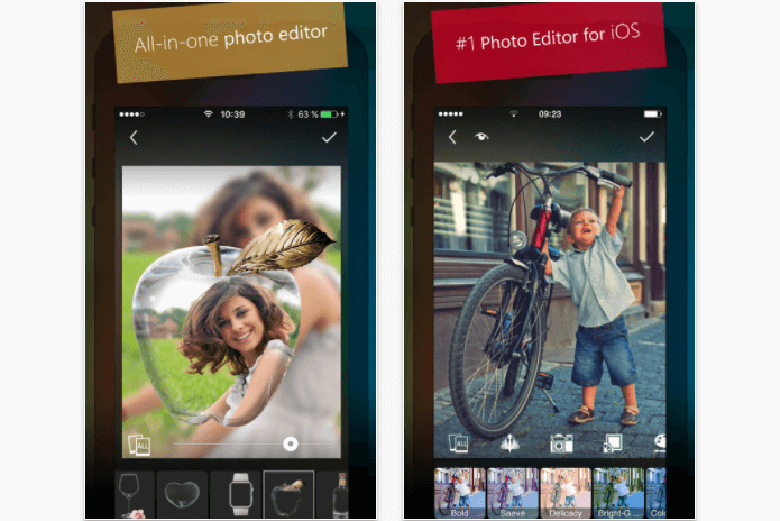
- Tính năng của Photo Studio:
+ Sắp xếp và tổ chức ảnh vào nhiều khung khác nhau.
+ Thêm văn bản, chú thích chèn vào ảnh.
+ Cung cấp đa dạng hiệu ứng màu nền.
+ Tốc độ xử lý nhanh.
2.2. Phần mềm ghép ảnh Pixlr
- Pixlr là một ứng dụng sửa ảnh hoàn toàn miễn phí, rất nổi tiếng trên điện thoại với nhiều tính năng tích hợp, bạn tha hồ sáng tạo khi sửa ảnh. Phần mềm thiết kế phù hợp với mọi đối tượng, tạo nên một trải nghiệm xử lý và nâng cấp ảnh.
- Tuy nhiên điểm yếu là ứng dụng không hỗ trợ tiếng Việt nên hơi khó khăn khi sử dụng, dù vậy cách trình bày của ứng dụng không quá khó để làm quen.
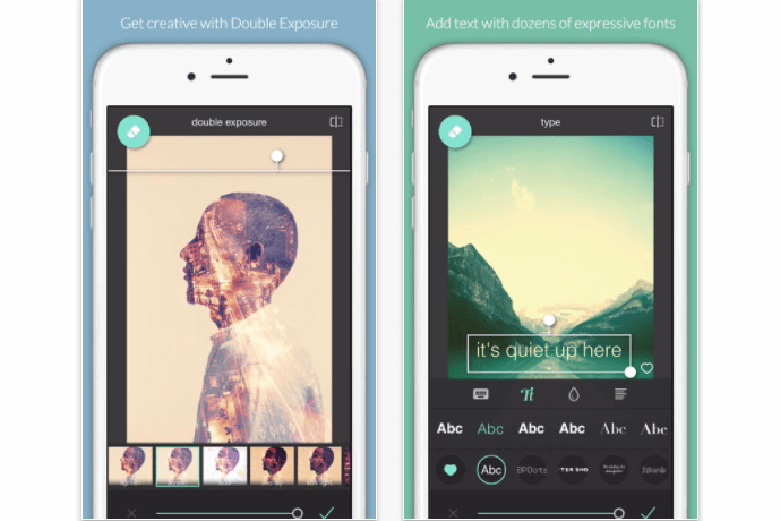
- Các tính năng của Pixlr:
+ Tạo ảnh nghệ thuật với nhiều lựa chọn về màu sắc, bố cục, hình nền.
+ Cân bằng ánh sáng ảnh chỉ với một cú chạm.
+ Kết hợp nhiều layer để tạo nên một bức ảnh độc đáo.
Xem thêm: Thưởng thức bánh mì thịt nướng ngon ở sài gòn, dân sành ăn đã biết hết chưa?
+ Chỉnh sửa ảnh theo phong cách bản vẽ bút chì.
+ Chia sẻ trực tuyến lên mạng xã hội Facebook, Twitter,...
2.3. Phần mềm ghép ảnh Mixoo
- Mixoo cũng là một trong những ứng dụng miễn phí đủ để bạn thỏa sức chỉnh sửa, cắt ghép hình theo ý mình. Bên cạnh đó ứng dụng cũng có vô vàn mẫu hình, hiệu ứng đẹp mắt, độc đáo được cập nhật liên tục.
- Cách sử dụng có phần đơn giản, thân thiện hơn dù cũng không hỗ trợ tiếng Việt. Ngoài bố cục ảnh lưới thông thường, còn có nhiều bố cục sáng tạo khác giúp tạo ảnh ghép toàn diện.
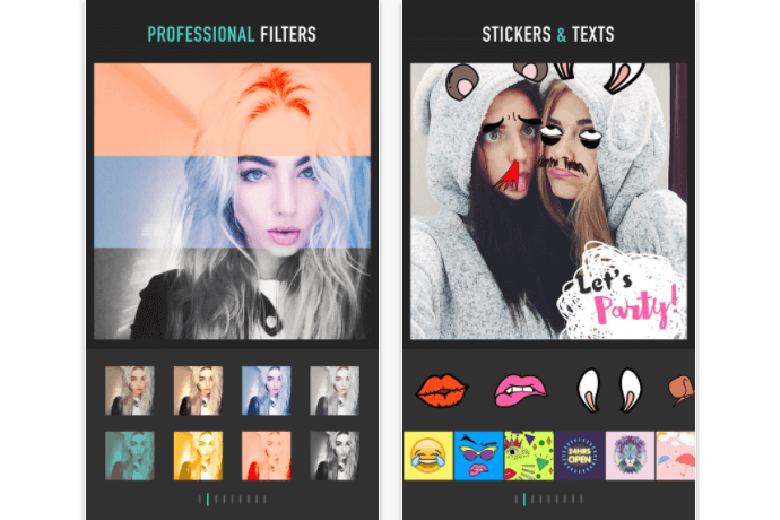
- Tính năng chính của Mixoo:
+ Thêm văn bản, nhãn dán nhanh chóng, dễ dàng.
+ Hơn 40 màu sắc, hơn 45 mẫu khung và nền văn bản.
+ Hơn 20+ phông chữ và viền sáng tạo.
+ Tự động khớp với Instagram nếu chọn tỉ lệ khung hình chân dùng hoặc phong cảnh.
+ Chia sẻ được trên Instagram, Facebook, Twitter,...
2.4. Phần mềm ghép ảnh Stickit
- Để thực hiện cách ghép ảnh trên điện thoại thì phần mềm Stickit là một phần mềm có thể tham khảo cho
Android. Là ứng dụng sử dụng miễn phí, giúp bạn cắt ảnh khỏi khung nền nhanh nhất, hiện đại nhất hiện nay. Với kho hiệu ứng phong phú cho hình cắt ghép, bạn có thể thỏa thích tùy biến cho hình ảnh của mình cùng nhiều hiệu ứng khác nhau.
- Tuy là phần mềm tải về miễn phí nhưng vẫn có một số tính năng yêu cầu trả phí.

- Tính năng chính của Stickit:
+ Hiệu ứng Stickit siêu thực.
+ Dễ dàng cắt dán chỉ qua vài đường vẽ xung quanh hình muốn cắt.
+ Thêm màu sắc cho các sticker phác thảo.
2.5. Phần mềm ghép ảnh Fotor
- Fotor là một ứng dụng chỉnh sửa hoặc ghép hình ảnh với nhiều kiểu khác nhau, chèn nhiều hiệu ứng và đã được đóng dấu bản quyền, bạn hoàn toàn được sử dụng miễn phí.
- Phần mềm này được nhiều người yêu thích vì nó dễ sử dụng và hỗ trợ trên nhiều thiết bị như Android, i
OS, máy tính... Ngoài ra, còn hỗ trợ chỉnh sửa trên tất cả định dạng ảnh phổ biến hiện nay, giúp bạn thực hiện nhanh chóng và dễ dàng.
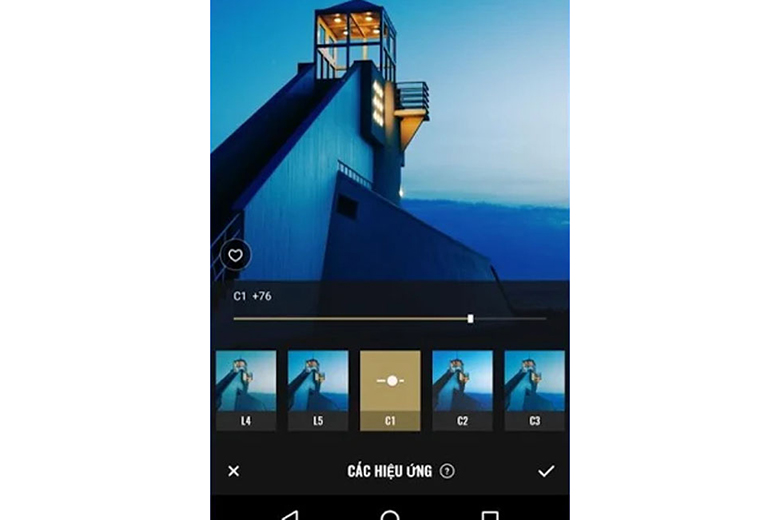
- Tính năng nổi bật của Fotor:
+ Tùy chỉnh đổ bóng và tạo đường cong cho ảnh.
+ Nhiều mẫu khung hình, ảnh nền và hiệu ứng.
+ Có khả năng chỉnh sửa ảnh hàn loạt.
+ Giao diện dễ sử dụng với mọi người.
2.6. Phần mềm ghép ảnh Picasa
- Picasa là công cụ xem, đồng bộ, chia sẻ và quản lý ảnh miễn phí và tiện lợi. Ứng dụng tích hợp nhiều kiểu ghép ảnh khác nhau, tạo cho bạn những tác phẩm tuyệt đẹp nhất, đặc biệt ảnh sau khi ghép sẽ được đồng bộ lên trang của Google, cũng như dễ dàng chia sẻ hoặc tải xuống.
- Tuy nhiên, phần mềm này chỉ được hỗ trợ trên Android 4..1 trở lên.
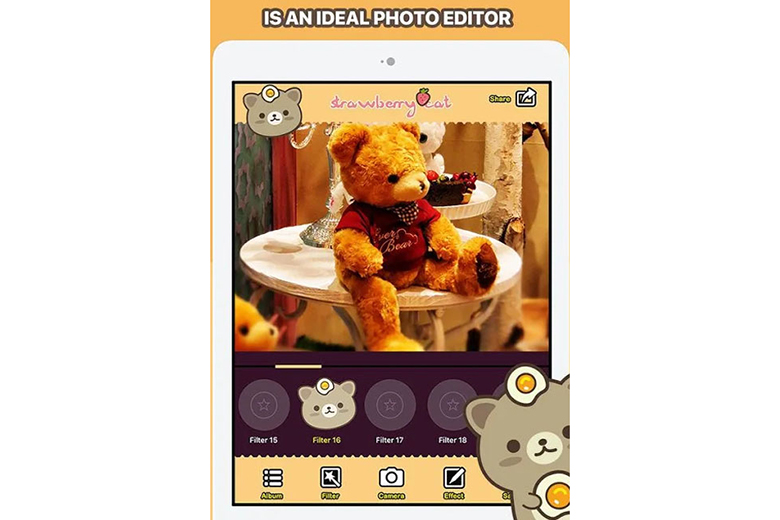
- Tính năng chính của Picasa:
+ Hơn 80+ bộ lọc nghệ thuật độc đáo và phong cách.
+ Tạo hiệu ứng đặc biệt khi chỉnh sửa trên ảnh chân dung.
+ Cắt ảnh theo bất cứ kích cỡ bạn muốn.
Với những cách ghép ảnh trên điện thoại trên đây, chúc bạn thực hiện thành công và có những bức ảnh ưng ý.








